Az ArcGIS Enterprise portálján adatait a Map 3D-ből a Map 3D program ArcGIS Enterprise portálon való regisztrációja révén érheti el.
- Jelentkezzen be az ArcGIS Enterprise portálra a rendszergazdai bejelentkezési adatok használatával.
- A fájl menüben kattintson a Content (Tartalom), majd a My Content (Saját tartalom) lapra.
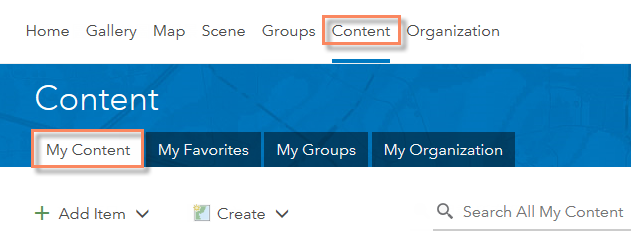
- Kattintson az (Add Item) Elem hozzáadása
 An application (Alkalmazás) gombra.
An application (Alkalmazás) gombra.
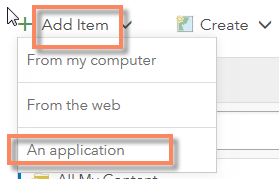
- Az Add an application (Alkalmazás hozzáadása) párbeszédpanelen válassza az Application (Alkalmazás) lehetőséget, írja be a megfelelő címet és címkéket, majd kattintson az Add Item (Elem hozzáadása) gombra.
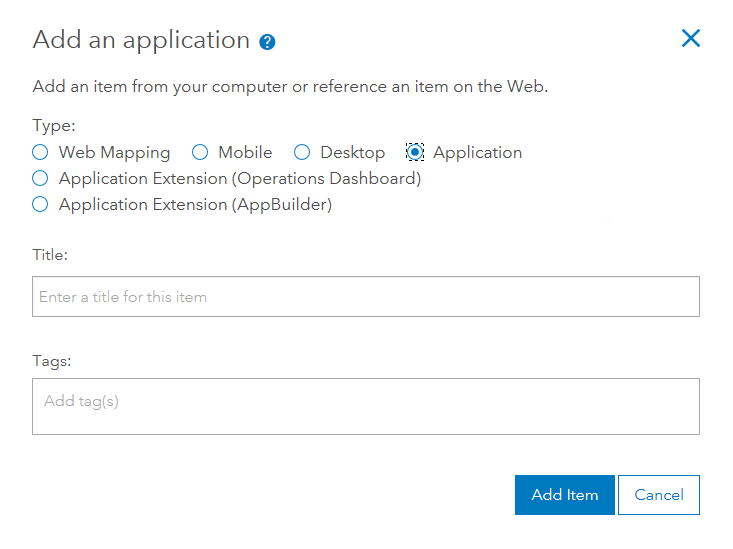
- Az alkalmazás áttekintése oldalon kattintson a Settings (Beállítások) lapra.
- Kattintson a Registered Info (Regisztrált információk) elemre (a lap alján).
- Másolja az alkalmazás azonosítóját a vágólapra vagy egy szövegszerkesztő programba, mert a következő lépések egyikében szüksége lesz rá.
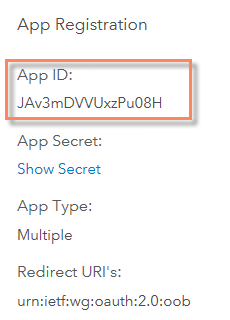
- Jelentkezzen be a portál rendszergazdai oldalán. Például: https://saját_portál_kiszolgálóneve/portal/portaladmin/
- Válassza ki a Security (Biztonság)
 OAuth
OAuth  Change AppID (Alkalmazásazonosító módosítása) elemet.
Change AppID (Alkalmazásazonosító módosítása) elemet.
- Illessze be a 7. lépésben kimásolt alkalmazásazonosítót a Current App ID (Jelenlegi alkalmazásazonosító) mezőbe.
- Írja be az Autodesk_Map3D karakterláncot a New App ID (Új alkalmazásazonosító) mezőbe.
- A Format (Formátum) legördülő menüben válassza ki a HTML elemet.
- Kattintson a Change App ID (Alkalmazásazonosító módosítása) gombra.
Most már elindíthatja az AutoCAD-et, és csatlakozhat az ArcGIS-összekötő portálhoz.